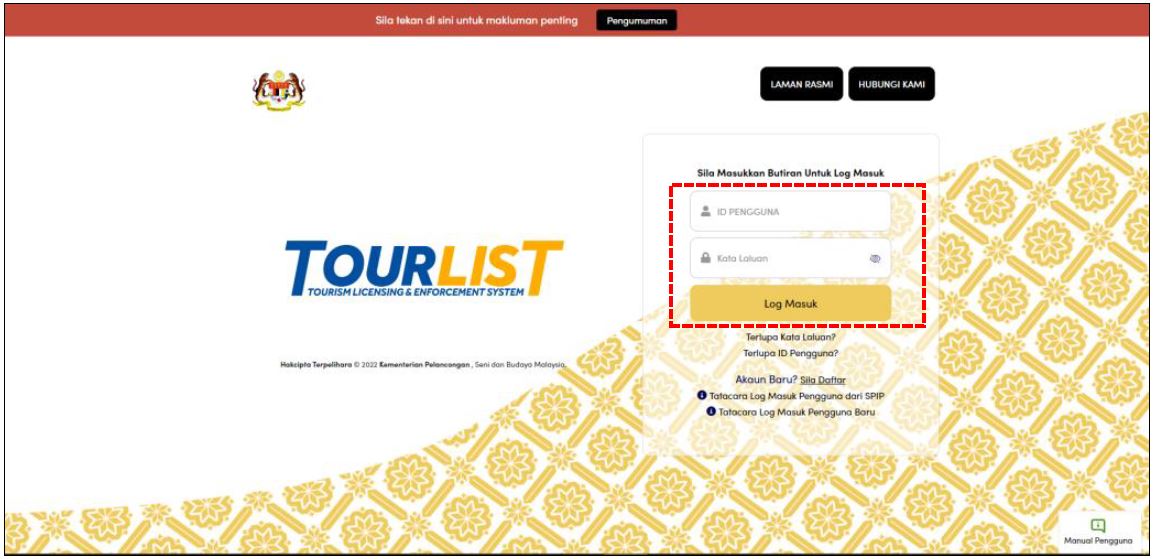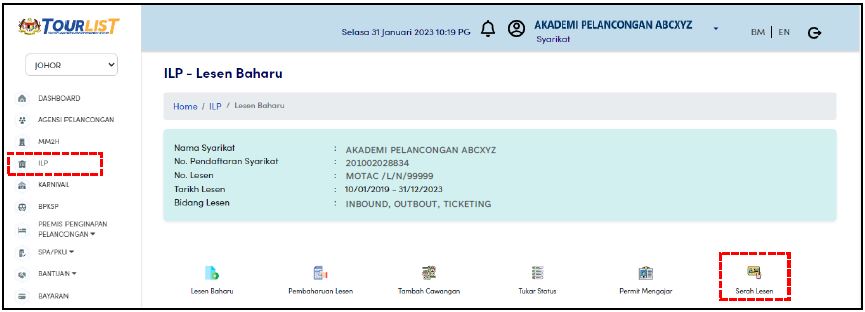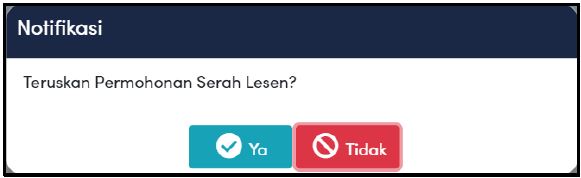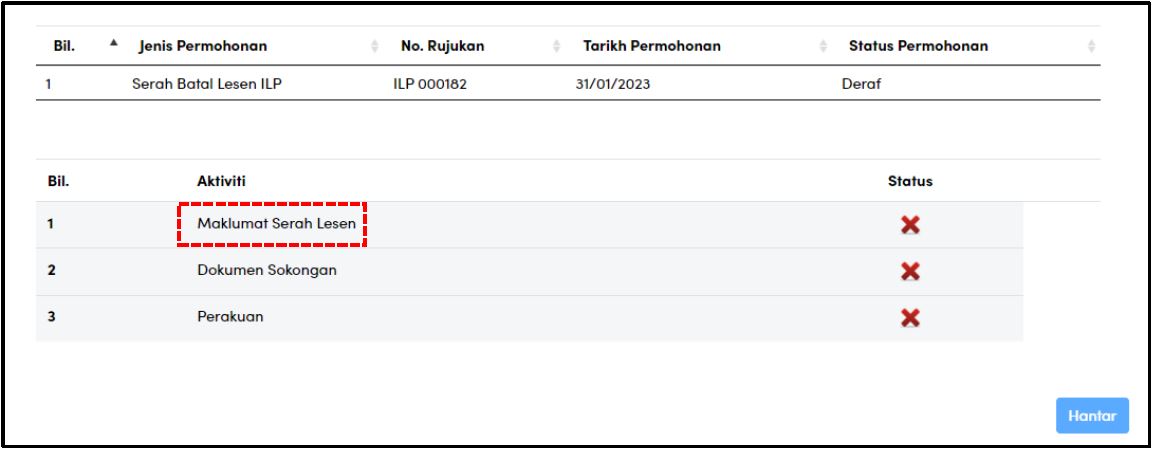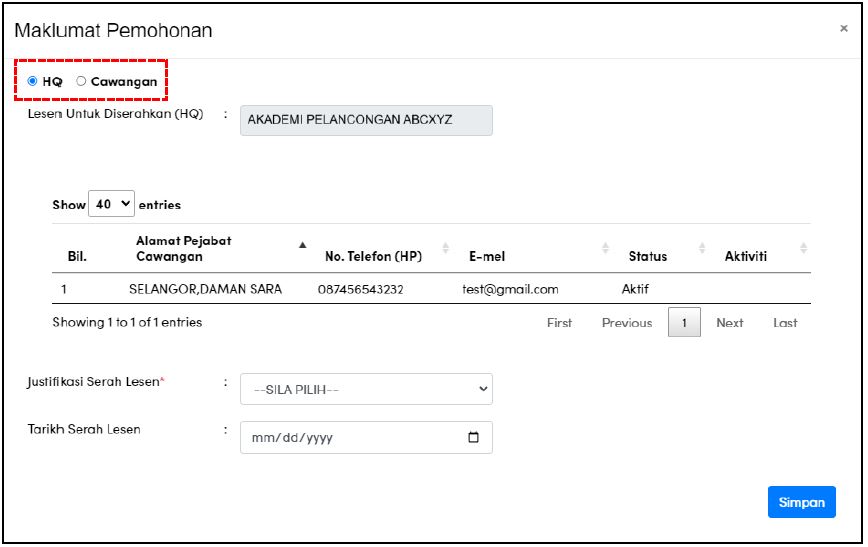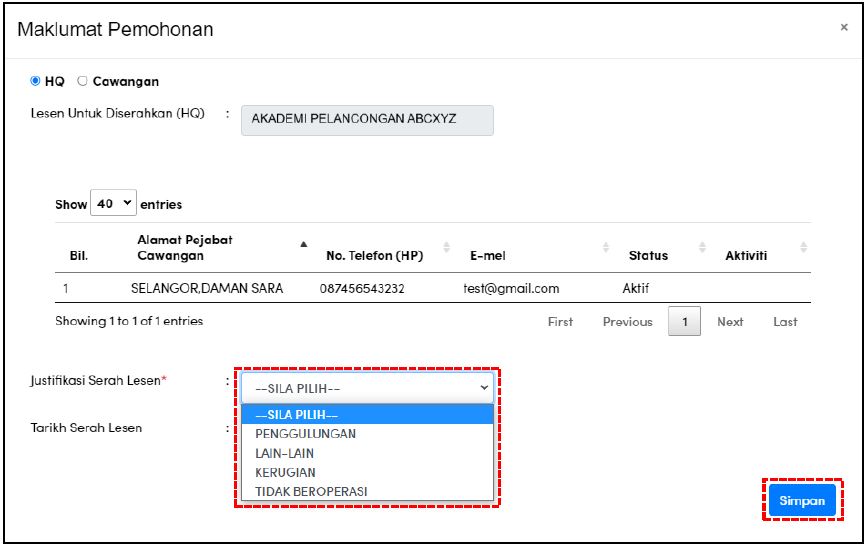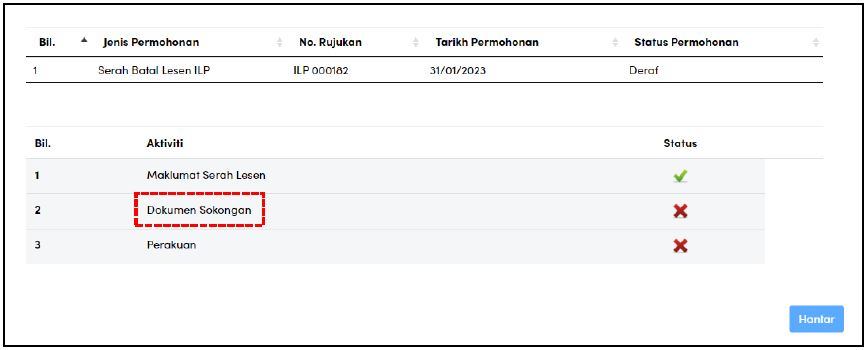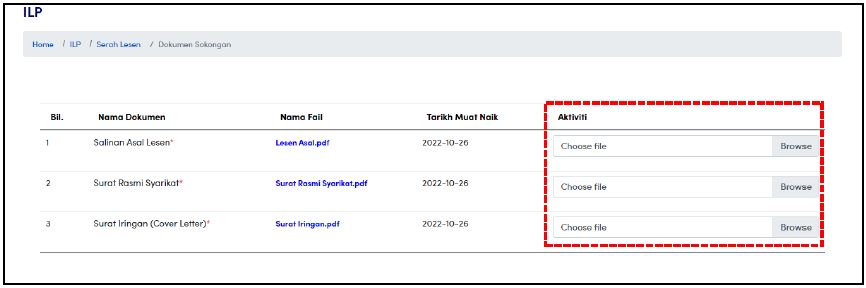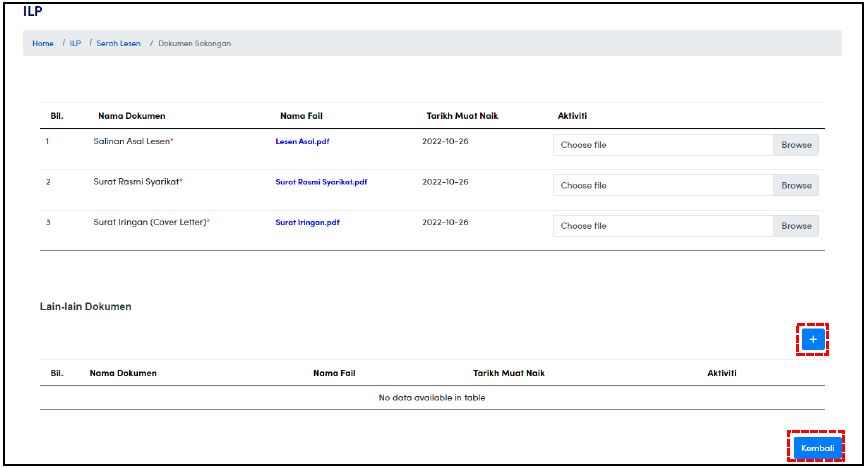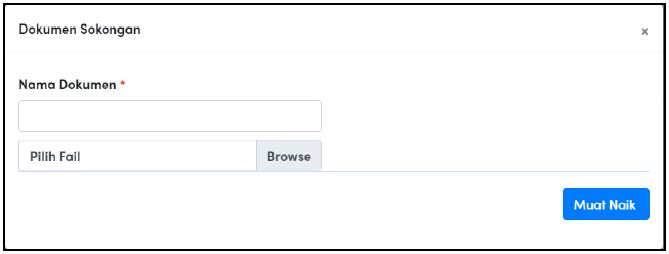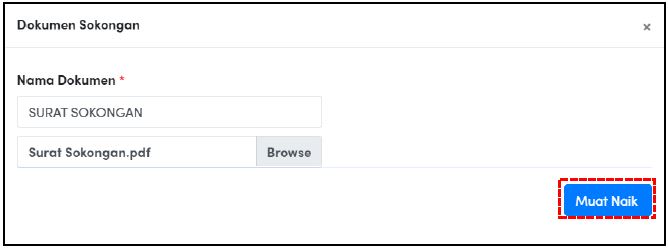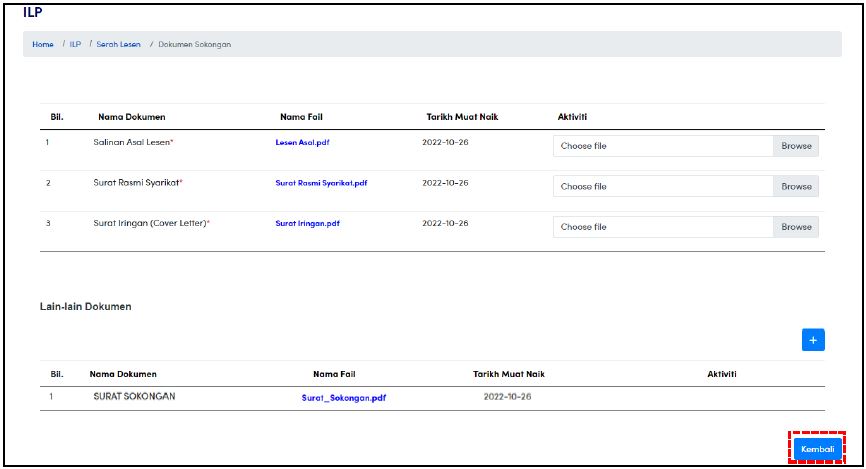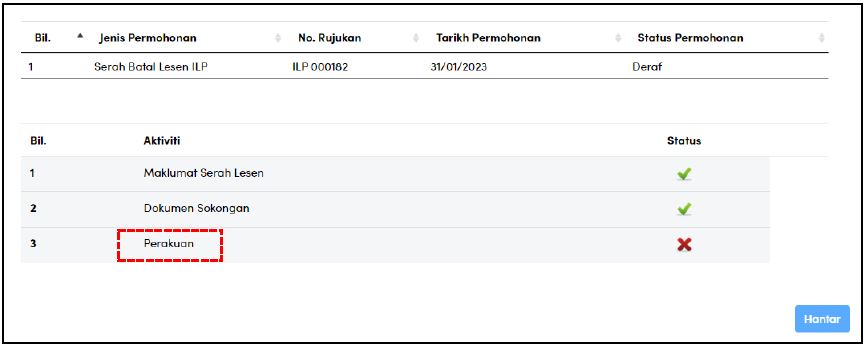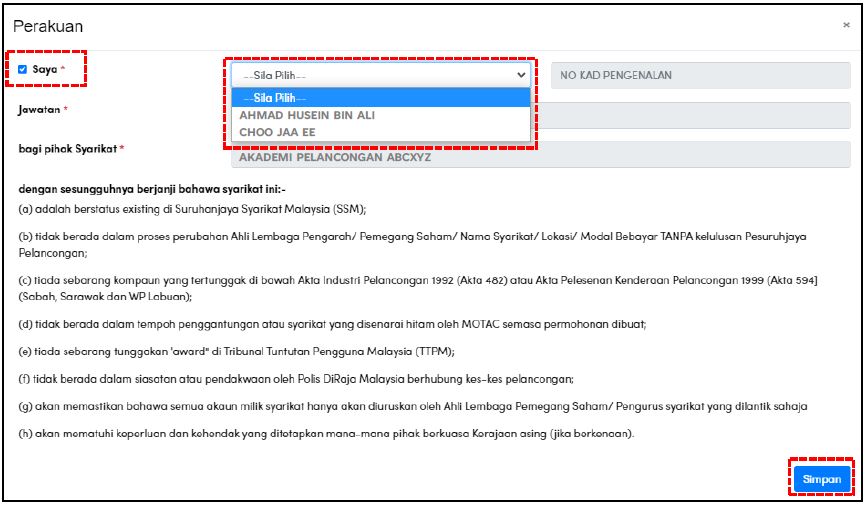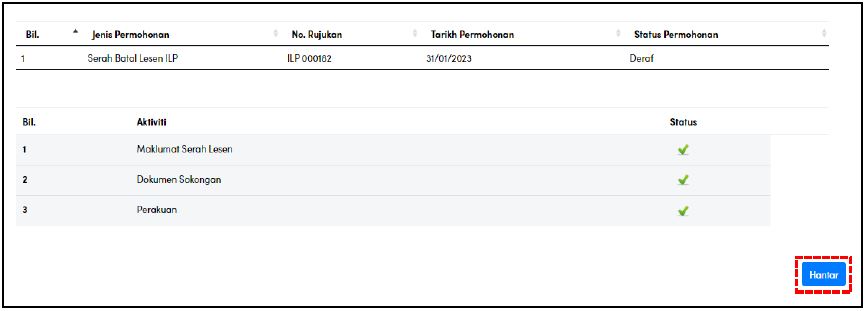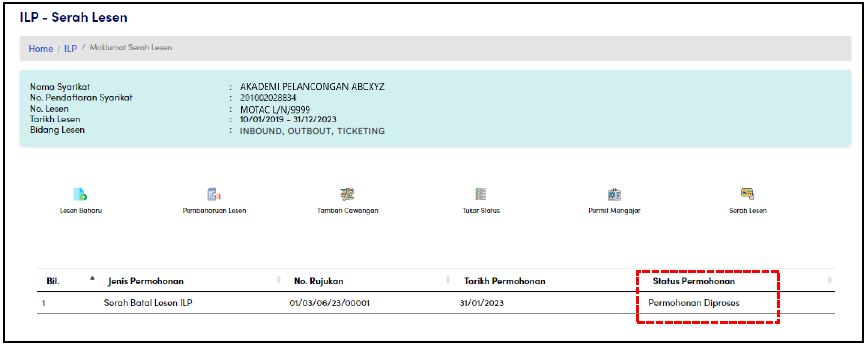Serah Lesen - ILP (v1.0)
1. Masukkan ID Pengguna dan Kata Laluan, klik butang <Log Masuk>.
2. Klik menu ‘ILP’ dan klik ikon ‘Serah Lesen’.
3. Klik butang <Ya> untuk meneruskan permohonan.
4. Klik pautan ‘Maklumat Serah Lesen’
5. Pilih dan klik checkbox ‘HQ’ ataupun ‘Cawangan’.
6. Pilih jenis ‘Justifikasi Serah Lesen’ dan ‘Tarikh Serah Lesen’. Klik butang <Simpan>‘ jika selesai.
7. Klik pautan ‘Dokumen Sokongan’ .
8. Klik butang <Browse> untuk memilih dokumen yang berkaitan untuk dimuat naik.
Ulang langkah tersebut untuk memuat naik kesemua dokumen sokongan yang diperlukan.
NOTA:
Dokumen sokongan yang diterima adalah di dalam format PDF.
9. Klik butang <+> untuk memuat naik lain-lain dokumen (jika perlu).
Klik butang <Kembali> jika tidak perlu menambah dokumen sokongan dan terus ke Langkah 13.
10. Isikan nama dokumen dan klik butang <Browse> untuk memilih dan memuat naik dokumen.
11. Klik butang <Muat Naik> untuk meneruskan permohonan.
12. Klik butang <Kembali> untuk meneruskan permohonan.
13. Klik pautan ‘Perakuan’.
14. Klik <CHECKBOX> dan sila pilih nama Pengarah yang berkaitan untuk Perakuan. Pastikan nombor MyKad adalah betul.
Klik butang <Simpan> untuk meneruskan permohonan.
15. Klik butang <Hantar> untuk meneruskan permohonan.
16. Status Permohonan akan dikemaskini kepada ‘Permohonan Diproses’